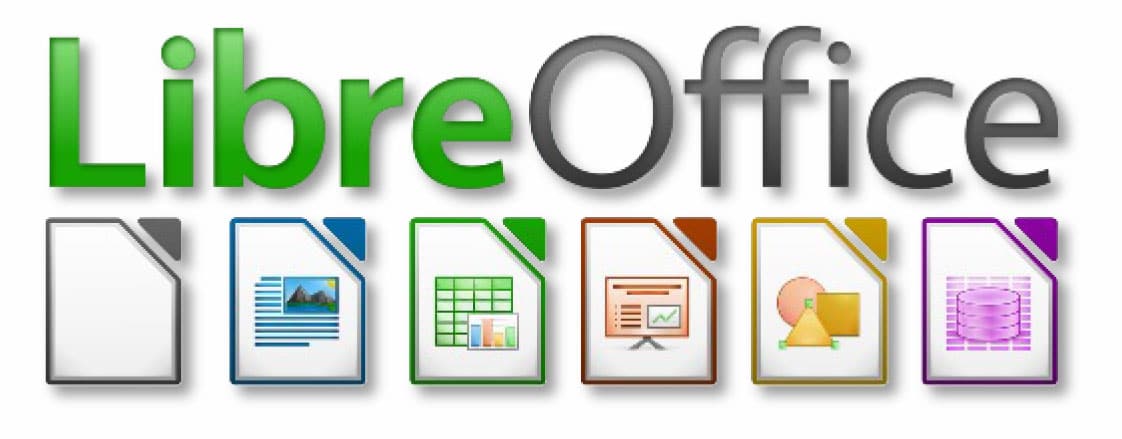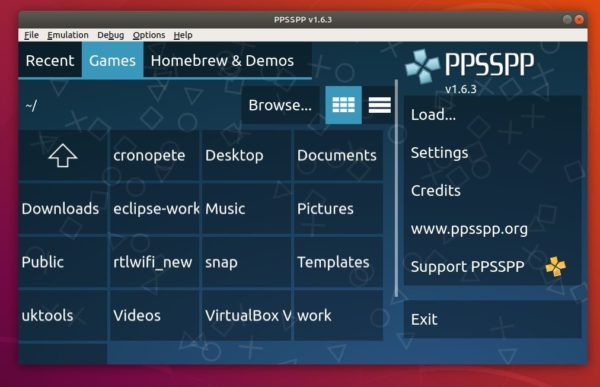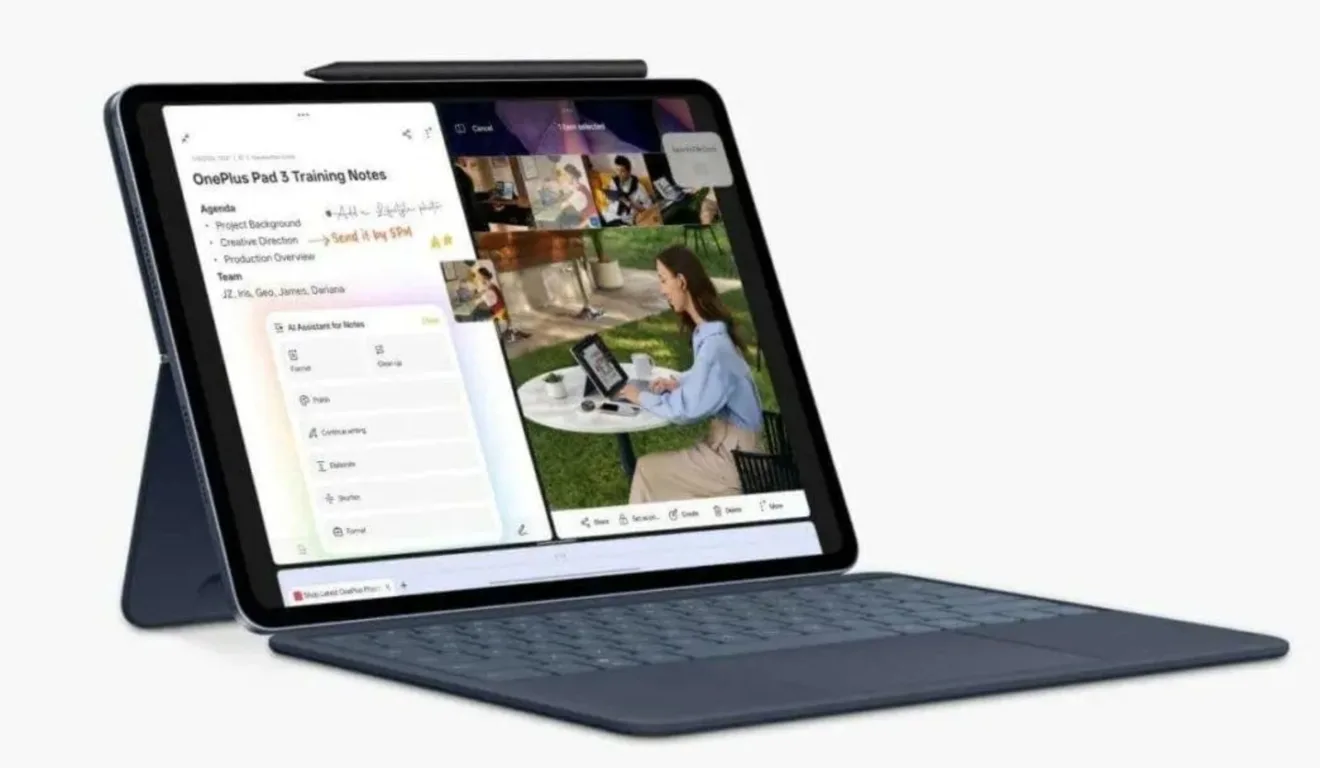O Wine 3.0.3 foi lançado e também passou a ser a versão mais recente do Wine. Para quem esta chegando agora no mundo GNU/Linux, o Wine permite que você instale aplicações criadas para o Windows no Linux, e assim fazê-las funcionar de forma adequada.
Marcado por corrigir cerca de 52 erros, o Wine 3.0.3 recebeu correções para o Windows PowerShell, iTunes 12, Adobe Premiere Elements 14, Max Payne 3, ProPresenter 14 e muitas outras aplicações. Você pode conferir todas as correções feitas no anúncio oficial de lançamento do Wine 3.0.3. Veja a seguir, como instalar o Wine no Ubuntu ou Linux Mint mais recentes.
Como instalar o Wine 3.0.3 no Ubuntu 18.04
Para instalar o Wine 3.0.3 no Ubuntu 18.04 você pode usar uma PPA oficial do projeto, pode fazer isso sem medo nenhum.
Para começar abra um Terminal, se preferir pode usar o atalho no teclado Ctrl + Alt + T e colar os comandos abaixo, inicialmente vamos instalar a chave da PPA:
wget -nc https://dl.winehq.org/wine-builds/Release.key && sudo apt-key add Release.key
Agora, vamos adicionar a PPA da mesma maneira. Ainda com o Terminal aberto cole o comando abaixo:
sudo apt-add-repository https://dl.winehq.org/wine-builds/ubuntu/
Se por ventura você estiver usando uma distribuição baseada no Ubuntu como o Linux Mint 19 você deve adicionar a PPA usando o comando abaixo:
sudo apt-add-repository 'deb https://dl.winehq.org/wine-builds/ubuntu/ bionic main'
E agora, vamos ao grande final. Cole o comando abaixo para instalar o Wine 3.0.3 no Ubuntu 18.04 ou no Linux Mint 19:
sudo apt-get update
sudo apt-get install --install-recommends winehq-stable
Se por ventura você tiver algum problema com essa instalação tente corrigir executando o comando abaixo:
sudo apt install aptitude; sudo aptitude install winehq-stable
Desinstalando o Wine 3.0.3 do Ubuntu 18.04 ou Linux Mint 19
Para desinstalar também é muito simples, execute o comando abaixo:
sudo apt-get remove --autoremove wine-stable wine-stable-amd64